
Mark Lucas
0
4296
1301
Spotify est rapidement devenu un candidat de choix dans le secteur de la diffusion de musique en continu. Il propose une offre intéressante: toute la musique que vous pourriez souhaiter gratuitement, à condition de pouvoir supporter quelques publicités ici et là. Si vous optez pour le forfait Premium, à 10 $ par mois, vous perdez les publicités et bénéficiez également de bonus..
Toutefois, que vous soyez satisfait de ce que vous obtenez dans Spotify Free ou d’opter pour Premium, vous utilisez probablement le service de manière inefficace à certains égards. Poursuivez votre lecture pour découvrir comment bien utiliser Spotify..
Vos playlists sont un gâchis
Votre sélection de listes de lecture Spotify ressemble-t-elle à ceci?

Peut-être avez-vous créé une multitude de listes de lecture Les 15 meilleures listes de lecture Spotify pour l’été Les 15 meilleures listes de lecture Spotify pour l’été Vous recherchez les meilleures listes de lecture Spotify pour enregistrer votre été? Voici les meilleures listes de lecture Spotify pour les vacances d'été, les sorties en cuisine, les voyages en voiture, etc. constitué d'albums pour une écoute hors connexion sur votre téléphone, car vous ne pouviez pas sélectionner un artiste ou un album entier pour une utilisation hors connexion. Si vous avez toujours fait cela, il est temps de contrôler vos listes de lecture..
Tout d'abord, passons en revue les groupes de playlist. Dans le programme Spotify Desktop, dirigez-vous vers Fichier> Nouveau dossier de liste de lecture ou utilisez le raccourci Contrôle + Maj + N faire un nouveau groupe. Celles-ci vous permettent de placer un nombre illimité de listes de lecture dans un seul groupe. réduire considérablement le bruit en une étape.
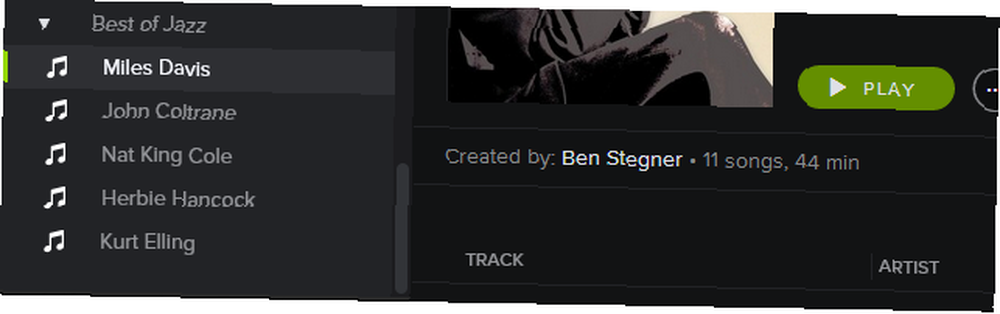
Essayez de mettre toutes vos listes de lecture hors connexion dans un seul dossier - vous ne devez donc pas vous inquiéter des listes de lecture que vous utilisez uniquement sur votre téléphone lorsque vous êtes sur votre bureau..
Même après cela, vous pouvez faire plus pour apprivoiser votre collection de listes de lecture. Avec le nouveau Spotify “Ta musique” fonctionnalité, vous pouvez rassembler vos albums et chansons préférés et oublier complètement les listes de lecture lors de l'écoute d'un seul artiste ou album.
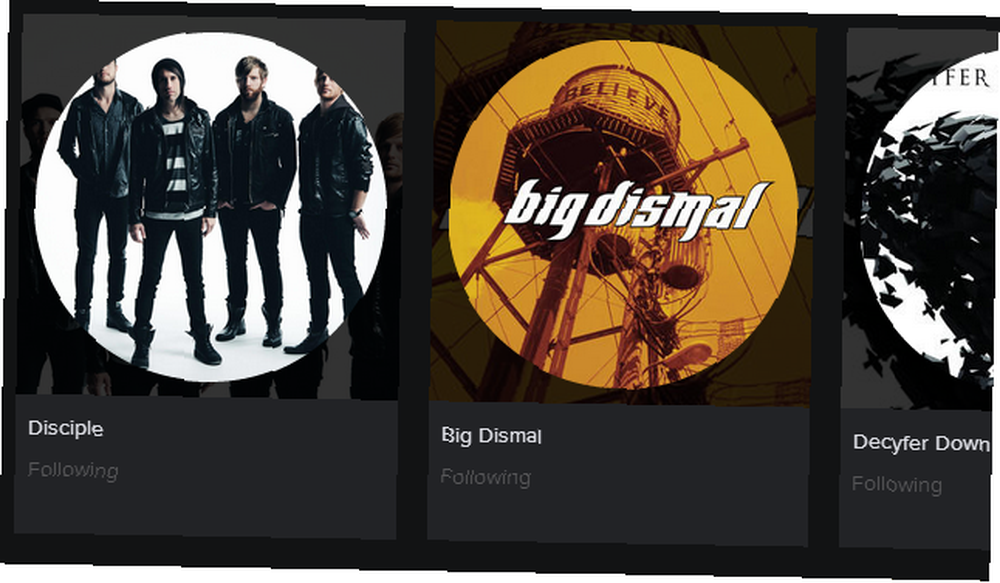
Utiliser “Ta musique”, recherchez l'icône plus lorsque vous écoutez quelque chose sur Spotify. Cliquez sur ceci pour ajouter l'album ou la chanson en cours à Votre musique pour une utilisation ultérieure. le “sauvegarder” bouton est équivalent.

“Ta musique” peuvent ensuite être écoutés sélectivement, que ce soit en ligne ou hors ligne (si vous avez Premium). Seulement comme certaines chansons de Johnny Cash? Choisissez vos favoris, puis synchronisez la section Argent de Votre musique sur votre téléphone. Plus de listes de lecture d'albums!

Enfin, voici un conseil super secret pour les listes de lecture: si vous créez une nouvelle liste de lecture et nommez-la “-” (sans les guillemets), cela deviendra un diviseur. Super pratique pour encore plus d'organisation!

Vous partagez tout ce que vous écoutez avec tout le monde
Il ne fait aucun doute que Spotify est un service social et nous avons présenté plusieurs moyens de tirer parti de ces fonctionnalités sociales. Toutefois, si vous utilisez Spotify comme source de musique principale et que vous ne souhaitez pas que tout ce que vous faites sur le service soit diffusé dans le monde entier, vous souhaiterez désactiver ces fonctionnalités. Combien de fois avez-vous vu cela sur Facebook?
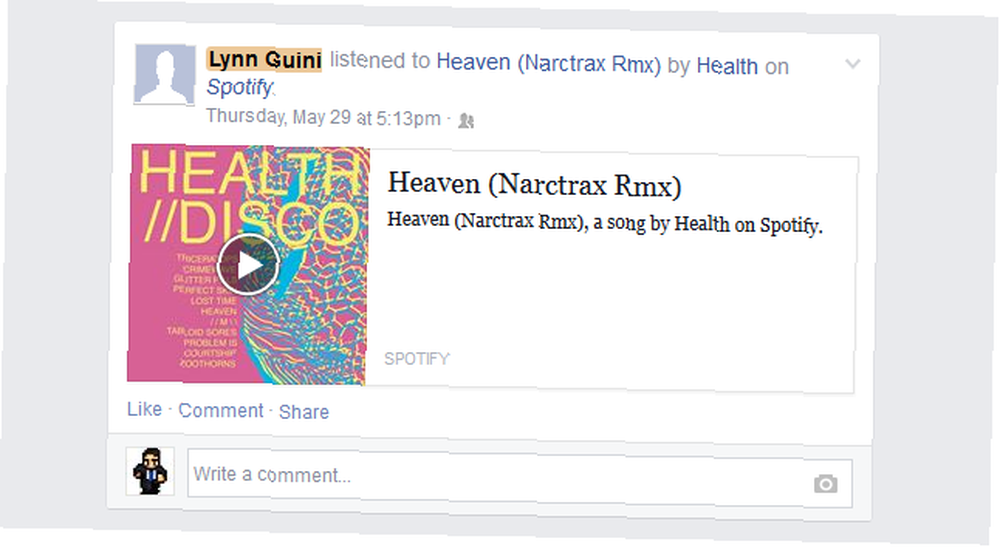
Voulez-vous vraiment que tous vos amis voient chaque piste que vous écoutez? Toutes les fonctionnalités sociales sont activées par défaut, mais il est facile de faire de Spotify un service personnel et silencieux. Nous allons jeter un coup d'oeil.
Tout d'abord, vous aurez envie de plonger dans les préférences, situé sous Édition> Préférences sur le programme de bureau de Spotify ou utilisez le Contrôle + P raccourci. Ici, vous trouverez un certain nombre de fonctionnalités sociales.

Vous n'avez pas nécessairement besoin de décocher tous ces éléments; Si vous aimez utiliser la fonction Scrobble de Last.fm Comment parcourir votre musique Spotify avec Last.FM Comment parcourir votre musique Spotify avec Last.FM Dans cet article, nous expliquons comment faire pour scrobbler votre musique Spotify avec Last.FM, listez les avantages de Ce faisant, et proposer des alternatives. pour découvrir de nouvelles musiques et contrôler leurs paramètres, vous pouvez probablement les laisser en sécurité. Les boîtes les plus importantes sont celles qui sont partagées avec vos abonnés et avec Facebook. Débarrassez-vous de ces coches et vous cesserez d'envoyer tout votre historique d'écoute. C'est aussi une bonne idée de rendre vos nouvelles listes de lecture privées par défaut.
Si vous souhaitez uniquement désactiver le partage de Facebook et de Spotify à certains moments, vous pouvez utiliser une session privée. Cliquez simplement sur votre nom dans la section en haut à droite du client de bureau pour activer une session privée d'une durée de six heures. Cela aura le même effet que d'éteindre les boîtes de partage, que temporairement.

Et si vous utilisez uniquement Spotify sur mobile, vous pouvez accéder à vos paramètres de partage via le menu Préférences de la même manière..
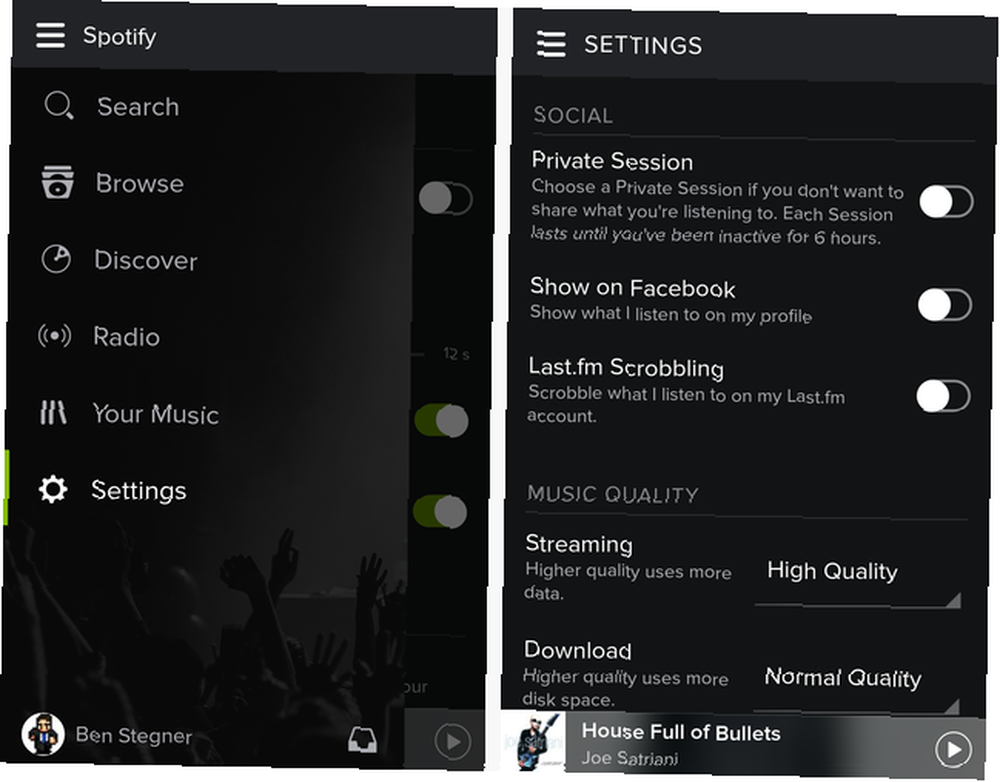
Pour une confidentialité maximale, vous pouvez vérifier rapidement si vos listes de lecture ne sont visibles que par vous. Cliquez avec le bouton droit de la souris sur n’importe quelle liste de lecture, et si vous voyez une option pour “Rendre publique,” alors ce n'est pas partagé. Si c'est actuellement public, vous aurez la possibilité de “Faire secret.”
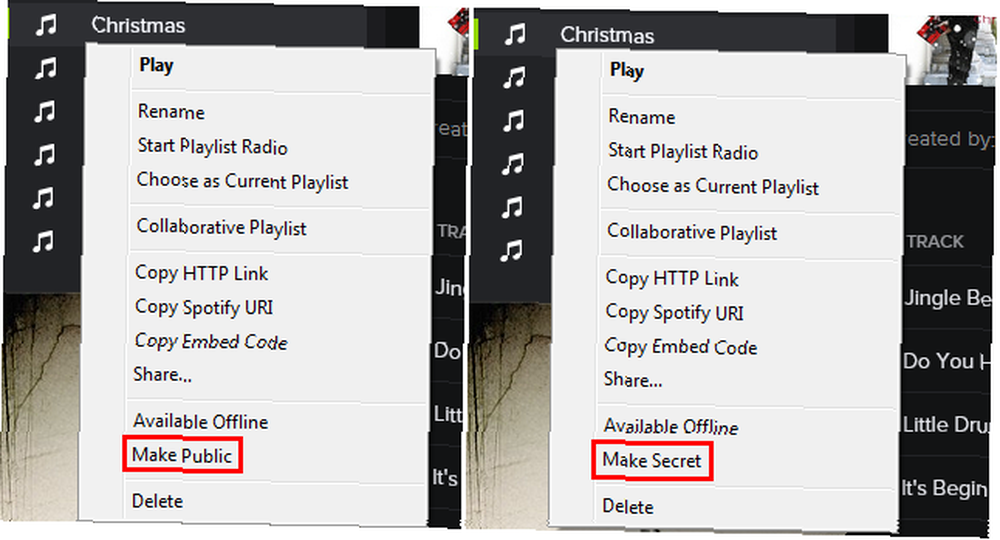
Vous regardez les paroles dans une fenêtre séparée
Combien de fois avez-vous cherché sur Google les paroles d'une chanson et visité un site comme AZLyrics ou MetroLyrics? Il n'y a rien de mal avec les sites de paroles, mais vous pouvez utiliser des applications à l'intérieur de Spotify pour obtenir des paroles en temps réel tout en écoutant un titre. C'est plus rapide et plus amusant.
Dirigez-vous vers le localisateur d'applications dans la barre latérale de Spotify; à partir de là, vous aurez accès à de nombreuses applications gratuites qui améliorent Spotify.

Celui que vous voudrez utiliser pour les paroles en temps réel est TuneWiki. Au moment de la rédaction de cet article, il s'agit de l'application n ° 1 dans les premiers tableaux.

Une fois que vous choisissez l'application, vous verrez immédiatement les paroles de tout ce que vous écoutez. Une barre en haut vous permettra d'ajouter TuneWiki à vos favoris. cliquez dessus pour le coller dans la barre latérale juste en dessous de l'application de recherche.
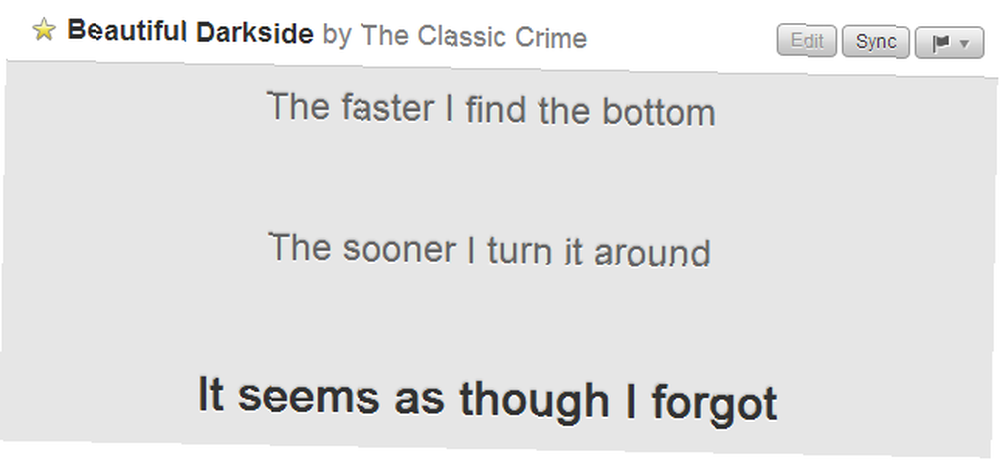
Cela fonctionne bien dès la sortie de la boîte, mais si vous le souhaitez, vous pouvez personnaliser le texte et l'arrière-plan à votre guise. Cliquez simplement sur l'icône représentant un engrenage dans le coin supérieur droit, près des boutons de réseaux sociaux. Vous pouvez modifier la taille et la couleur du texte des paroles, la taille de la ligne actuelle et l'espacement entre les lignes..
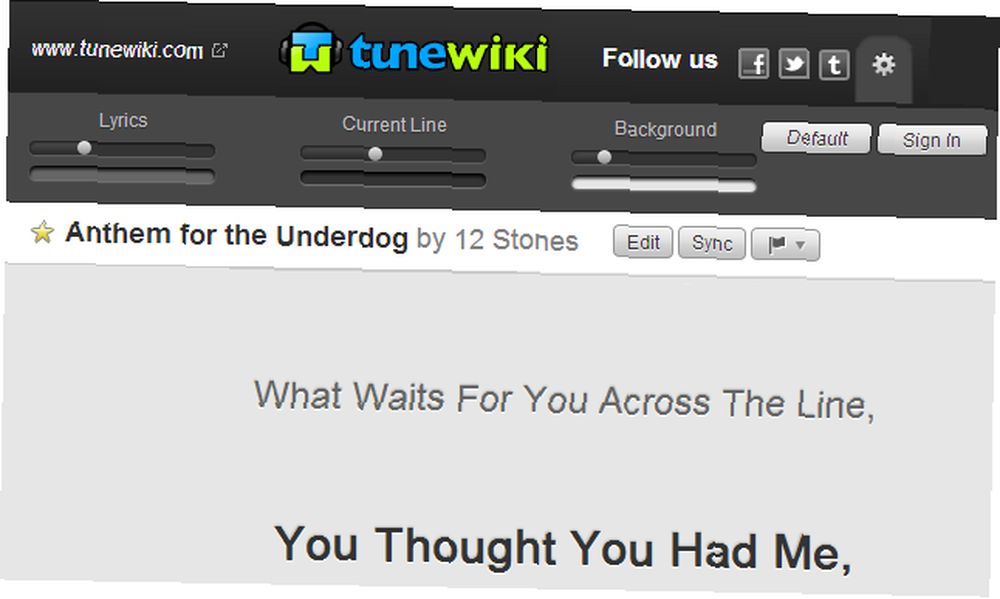
Désormais, chaque fois que vous avez une chanson en cours de lecture dans Spotify, vous pouvez extraire ses paroles en un clic et les laisser suivre la chanson. Cela peut sembler peu, mais cela vous fera gagner beaucoup de temps si vous recherchez souvent les paroles. De plus, si vous le laissez ouvert pendant le changement de chanson, les paroles de la nouvelle chanson s'afficheront..
Si vous vous sentez particulièrement aventureux, essayez de cliquer sur le bouton “Soyez créatif avec l'art lyrique” bouton près du bas. Cela vous permettra de définir un arrière-plan photo et de changer la police des paroles. Parfait si l'application d'origine vous semble un peu fade..
Vos recherches ne sont pas efficaces
La plupart des gens connaissent les opérateurs de recherche de Google comme “ET”, “-“, et “site:”, mais saviez-vous que Spotify permet également les requêtes de recherche avancées? Lorsque vous tapez une recherche de base dans Spotify, il essaie de faire correspondre les termes de votre recherche aux artistes, albums et listes de lecture..
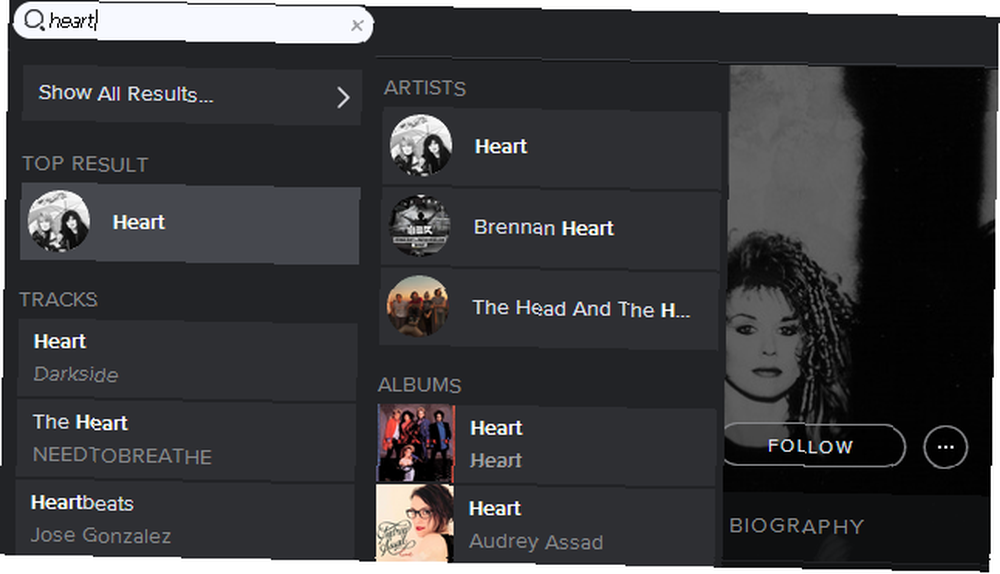
Mais vous pouvez utiliser des opérateurs pour affiner vos recherches et obtenir exactement ce que vous voulez. Vous pouvez essayer une recherche par année ou par genre (et même les combiner), tels que “année: 1998-2001 genre: pop.” Si vous souhaitez rechercher un utilisateur spécifique sur Spotify, les termes de recherche peuvent également vous aider. Type “spotify: utilisateur: Ludacris” aller à cette page utilisateur.
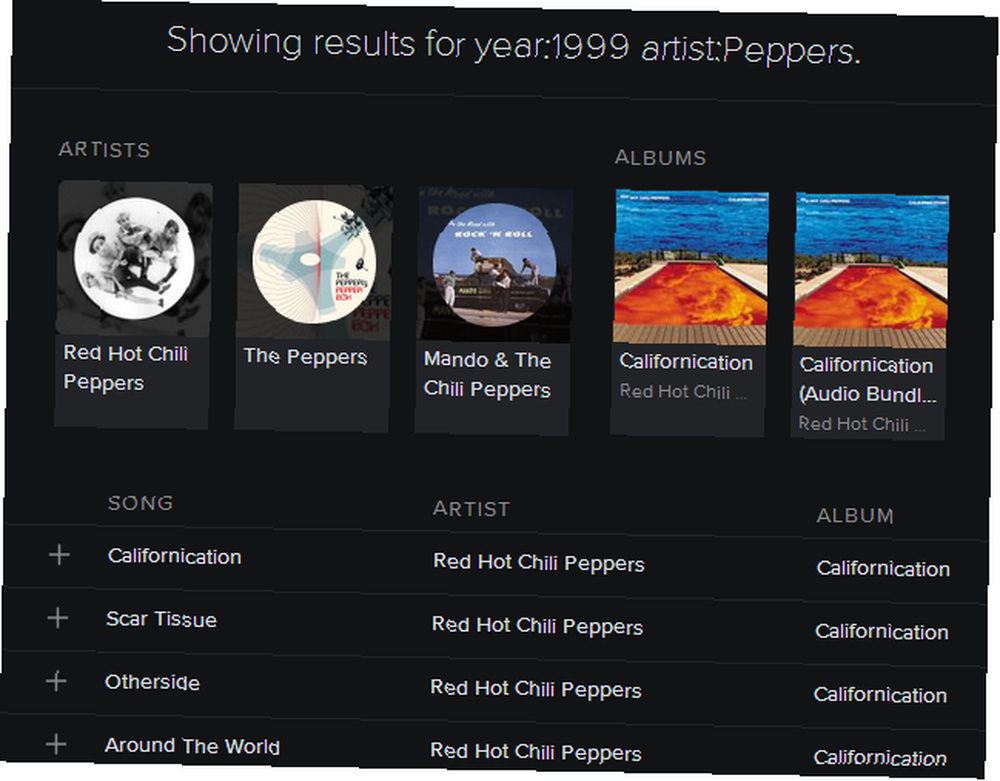
Notez que si vous vous êtes inscrit à Spotify en utilisant Facebook, votre nom d'utilisateur est probablement une chaîne aléatoire de nombres, ce qui est difficile à rechercher. Si vous souhaitez trouver votre nom d'utilisateur, cliquez simplement sur votre nom en haut à droite (au même endroit que vous avez cliqué pour démarrer une session privée), puis cliquez sur “Compte.” Une page Web s'ouvrira avec les informations de votre compte, y compris vos numéros de nom d'utilisateur..

Une autre façon de rechercher que vous ne connaissiez peut-être pas est d'utiliser Contrôle + F filtrer vos playlists. Une fois que vous avez appuyé sur la commande, une petite barre apparaît dans le coin supérieur droit de la liste de lecture..
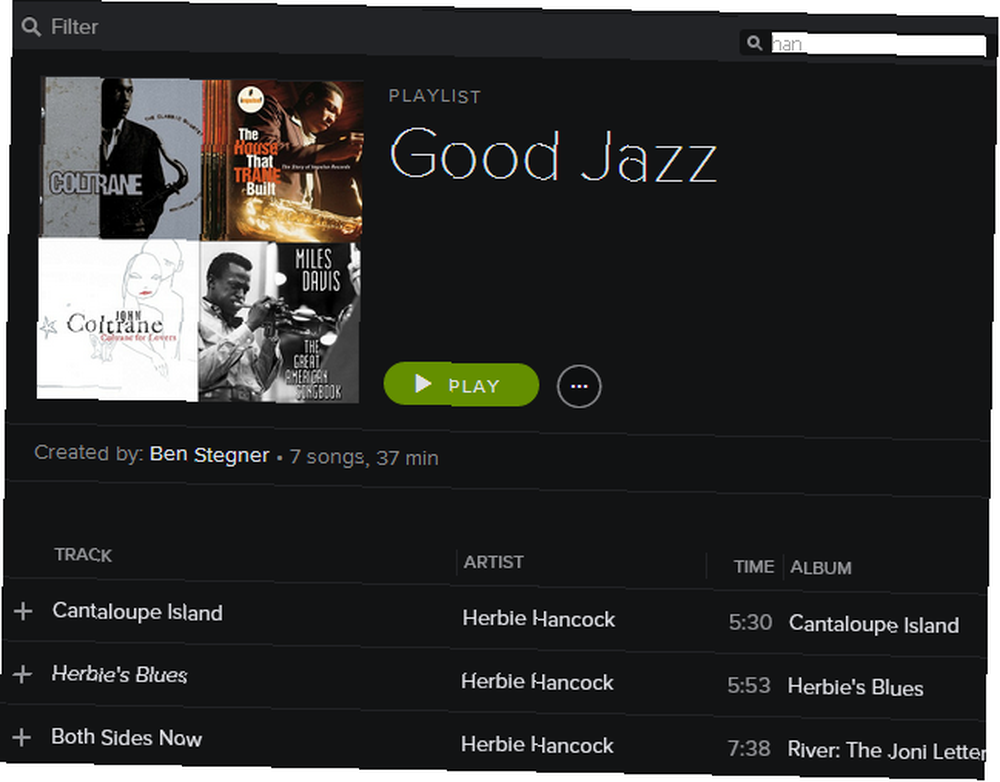
À partir de là, vous pouvez taper n'importe quoi et cela filtrera votre liste de lecture en temps réel. Il permet à l'artiste, au titre de la chanson ou à l'album.
Vous pouvez même faire un filtre de votre liste de lecture actuelle, donc si vous avez une grande liste de chansons et tapez “le” dans le filtre, Spotify ne lira que les chansons de cette playlist contenant “le” jusqu'à ce que vous changiez la liste de lecture. Le seul inconvénient est que vous ne pouvez pas utiliser ensuite Contrôle + F sur les pages de l'artiste ou de l'album, mais Spotify a expliqué pourquoi.
Et au sujet de l'efficacité, jetez un coup d'œil à ces raccourcis clavier pratiques de Spotify La feuille de raccourcis clavier Ultimate de Spotify La feuille de raccourcis clavier Ultimate de Spotify Tirez le meilleur parti de Spotify grâce à cette feuille de raccourci de raccourcis clavier essentiels de Spotify pour Windows et Mac. ça vous fera avancer plus vite que jamais.
Êtes-vous un utilisateur Pro de Spotify??
Espérons qu'avec ces astuces vous deviendrez un utilisateur pro de Spotify en un rien de temps. Bien que nous ayons couvert quelques-uns des meilleurs astuces pour Spotify Faites une meilleure utilisation de Spotify avec ces astuces et astuces Faites une meilleure utilisation de Spotify avec ces astuces et astuces Si vous avez investi temps et argent dans des playlists et un abonnement, il est logique de Découvrez certaines des fonctions moins connues et des problèmes que le client Spotify peut offrir. On ne peut nier que… dans le passé, le service a beaucoup changé en quelques années, il est donc bon de garder les meilleurs tricks à jour. Et bien sûr, assurez-vous de consulter le tout nouveau manuel de Spotify, qui vous donnera toutes les informations souhaitées sur la machine de streaming verte..
Saviez-vous que ces astuces? Y a-t-il quelqu'un que vous voudriez ajouter à cette liste? Avez-vous d'autres idées sur Spotify? La section commentaires est à portée de clic!
Crédits d'image: Groupe d'étudiants via Shutterstock











